![ubuntu-theme-for-windows-7 [4]](https://maisgeek.com/wp-content/uploads/2020/10/ubuntu-theme-for-windows-74.png)
O Windows tem suporte para temas, também conhecidos como “estilos visuais”, desde o Windows XP. Por padrão, o Windows carrega apenas temas assinados pela Microsoft – mas você pode contornar essa limitação.
Estes não são seus temas padrão do Windows . Eles modificam a aparência das barras de título da janela, botões e outros elementos visuais.
Índice
Windows 10: Instale WindowBlinds
Você ainda pode fazer isso da maneira antiga no Windows 7 (veja nossas instruções na próxima seção para isso), mas não é tão fácil de fazer no Windows 10. UxStyle, a ferramenta que recomendamos para o Windows 7, não funciona mais no versões modernas do Windows 10. Embora você possa modificar diretamente o arquivo uxtheme.dll, essa alteração será revertida sempre que o Windows 10 se atualizar. E, como isso é tão difícil de fazer, a maioria dos temas criados pelo usuário provavelmente não terá suporte adequado nas compilações mais recentes do Windows 10.
Mas ainda há uma solução. Se você deseja criar um tema para sua área de trabalho do Windows 10, recomendamos que instale o software WindowBlinds da Stardock . Ainda é totalmente compatível com o Windows 10 e não requer hacking com arquivos do sistema. Custa $ 10, mas esses $ 10 vão poupar muitos problemas. Um teste gratuito de 30 dias também está disponível.
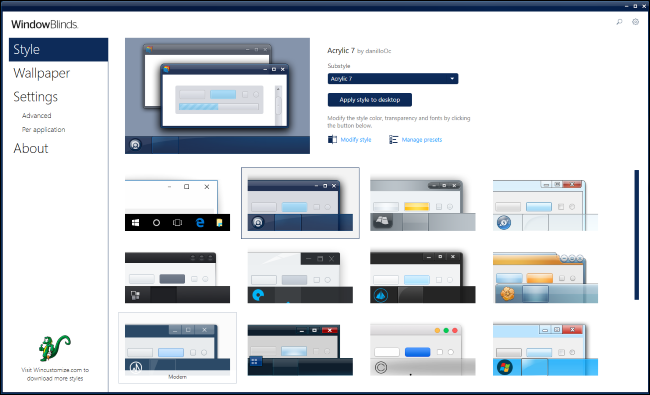
WindowBlinds também inclui alguns temas personalizados do Windows. Para escolher um tema, basta clicar nele na janela WindowBlinds e depois clicar em “Aplicar estilo à área de trabalho”. Sua alteração entrará em vigor instantaneamente, embora possa ser necessário fechar e reiniciar alguns aplicativos, incluindo o Google Chrome, antes de sua alteração entrar em vigor.

WindowBlinds torna mais fácil instalar temas personalizados também. Ele usa seu próprio formato WindowBlinds para temas, e você pode encontrar mais temas em WinCustomize.org .
Por exemplo, você pode encontrar um tema do Modo escuro que, ao contrário do Modo escuro integrado do Windows 10 , também se aplica ao Explorador de arquivos e outros aplicativos.
Windows 7: atualize seus arquivos de sistema com UxStyle
O Windows verifica se os temas são assinados pela Microsoft antes de carregá-los. Se não forem, o Windows não irá carregá-los. Para usá-los, você terá que modificar os arquivos de sistema do Windows – uxtheme.dll em particular – e desabilitar a verificação. No passado, isso exigia inicializar no Modo de segurança e substituir manualmente os arquivos do sistema. Hoje, existem maneiras mais fáceis de fazer isso.
UxStyle é a solução gratuita ideal para usuários do Windows 7 (embora não funcione mais no Windows 10). UxStyle é executado inteiramente na memória, desabilitando a verificação sem modificar nenhum arquivo do sistema. É a maneira mais fácil e segura de habilitar temas de terceiros sem WindowBlinds. (Você também pode optar por pagar por uma cópia do WindowBlinds no Windows 7, se desejar.)
Para usar UxStyle, baixe-o, extraia o arquivo .zip e execute o instalador x64 (se você estiver usando uma versão de 64 bits do Windows ) ou x86 (se estiver usando uma versão de 32 bits do Windows ) Após a instalação, um novo processo denominado “UnsignedThemesSvc.exe” será executado em segundo plano. Reinicie o seu computador e você poderá instalar temas não assinados.
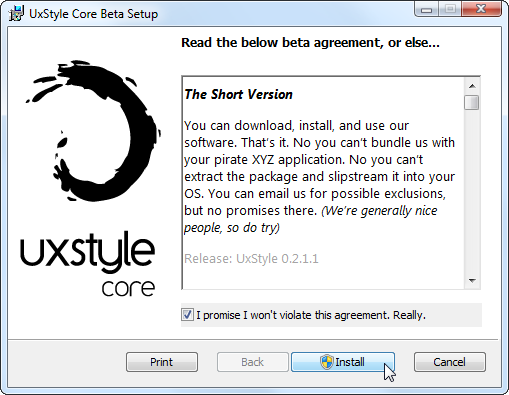
Como Encontrar Estilos Visuais Online
Você encontrará estilos visuais personalizados para Windows em vários sites. Um dos melhores lugares para procurar estilos visuais é DeviantArt . Por exemplo, verifique a página de estilos visuais do Windows 7 no DeviantArt para encontrar temas.
Observe que esses arquivos geralmente são arquivos ZIP ou RAR não confirmados, que podem conter malware ou links para sites infectados. Use um antivírus para proteção extra em caso de dúvida. Observe também que versões específicas do Windows podem exigir atualizações específicas para arquivos de tema – verifique novamente as informações no DeviantArt ou outras páginas para certificar-se de que o tema que você está baixando é compatível com sua construção.
Escolha o tema desejado e baixe para o seu computador. Para ilustrar o processo, usaremos o tema Maverick for Win7 que tenta portar o antigo tema padrão do Ubuntu para o Windows 7.
Muitos temas são distribuídos em formato .rar. Se quiser abri-los, você precisará de um programa de extração de arquivos como o 7-Zip gratuito .
Como instalar estilos visuais
Os temas estão localizados na seguinte pasta:
C: \ Windows \ Resources \ Themes \
Cada tema tem sua própria subpasta aqui. Para instalar um novo tema, basta soltar seus arquivos na pasta Temas e concordar com o prompt do UAC. Os arquivos .theme devem estar na raiz da pasta.
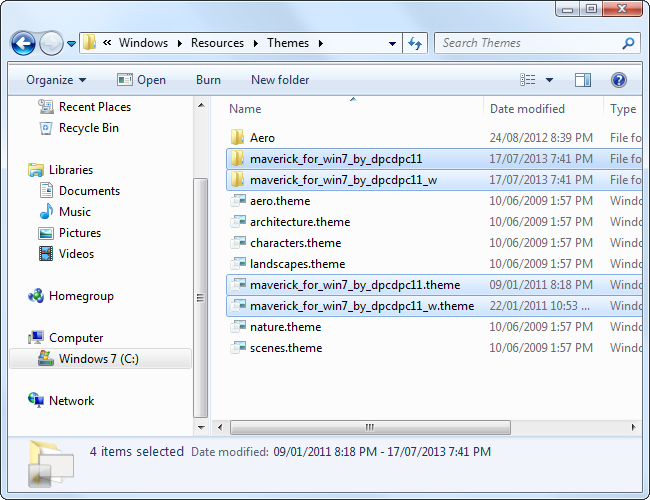
Observe que alguns temas podem incluir outros recursos e exigirão que você siga instruções adicionais antes de funcionarem conforme o esperado. Por exemplo, os temas podem incluir fontes e ícones personalizados. A página de download do tema – ou o arquivo README incluído – geralmente contém informações sobre a conclusão do processo de instalação.
Se você precisar instalar fontes, basta soltar os arquivos de fonte .ttf incluídos na seguinte pasta:
C: \ Windows \ Fonts
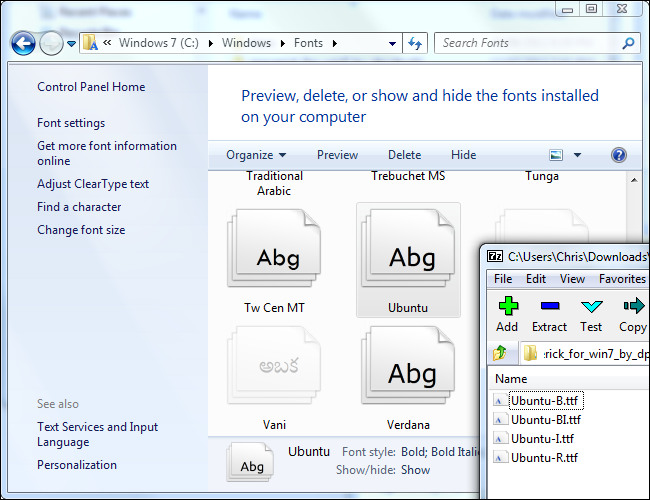
Quando tiver um tema instalado, você pode clicar duas vezes em seu arquivo .theme para alternar para ele. Você também o encontrará listado ao lado dos temas incluídos com o Windows em seu painel de controle de personalização da área de trabalho.
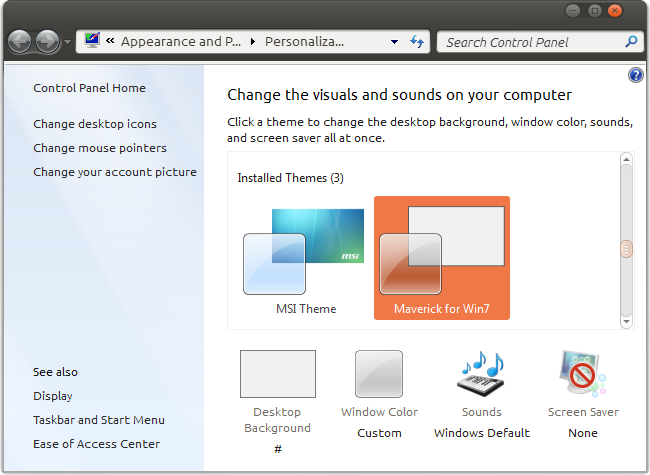
Como a Microsoft oficialmente não oferece suporte a temas de terceiros, você provavelmente encontrará falhas gráficas ocasionais ou bordas ásperas ao usar estilos visuais personalizados com aplicativos de terceiros. Você não pode fazer muito sobre isso. Os desenvolvedores geralmente não levam em consideração os temas não oficiais do Windows ao projetar seus aplicativos.



